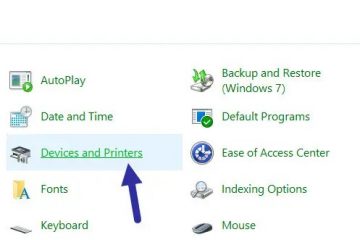Manter o software atualizado em seus PCs com Windows não é um processo simples. Claro, alguns programas incluem suas próprias verificações de atualização e até opções de atualização automática. Esse é o caso de todos os navegadores da web e de muitos programas populares por aí. Por outro lado, existem muitos programas que não incluem opções de atualização automática ou mesmo notificações quando novas versões são lançadas.
As atualizações podem introduzir novos recursos, corrigir problemas de segurança ou não-bugs de segurança. Embora às vezes eles também possam introduzir funcionalidades indesejadas, geralmente é uma boa ideia instalar atualizações quando elas forem lançadas.
Você pode usar verificadores de atualização de software. Esses programas eram populares no passado, pois executavam uma verificação em todo o sistema para descobrir se havia atualizações disponíveis para aplicativos instalados ou portáteis. Sumo foi um dos mais populares aplicativos desse tipo, mas seu desenvolvedor, KCSoftwares, encerrado em outubro de 2023 de forma bastante inesperada.
Winget é seu amigo
O Windows inclui um pacote útil gestor próprio. É chamado de winget ou Gerenciador de Pacotes do Windows, e você pode usá-lo para instalar programas ou atualizá-los. Uma das ótimas opções do winget é permitir que ele verifique se há atualizações disponíveis para muitos dos programas instalados.
Como está integrado em versões recentes do Windows, pode ser executado imediatamente. Se você executa uma versão mais antiga, pode ser necessário integrá-la manualmente embora.
Aqui está o que você precisa fazer:
Selecione Iniciar, digite CMD e selecione Prompt de Comando na lista de resultados da pesquisa. Digite winget list–upgrade-available e pressione a tecla Enter no teclado. Selecione Y para concordar com os termos de serviço.
Winget verifica os programas instalados em seu banco de dados para descobrir se há atualizações disponíveis. Ele lista todos os aplicativos com atualizações em uma lista conveniente. A lista exibe o nome do programa, a versão instalada e a versão mais recente disponível.
Você pode usar o winget para atualizar alguns ou até mesmo todos os programas, ou visitar o site do desenvolvedor para fazer o download. atualize manualmente, se preferir.
Para atualizar um único programa usando winget, execute o comando winget upgrade name, por exemplo. winget upgrade PicPick e pressione a tecla Enter. Isso baixa a versão mais recente e inicia o instalador. O instalador pode exibir prompts, como se você o tivesse baixado manualmente e executado posteriormente.
Você também pode use o winget para atualizar todos os programas de uma vez. Basta digitar winget upgrade–all e pressionar a tecla Enter para fazer isso. É conveniente, desde que você queira que todos os programas listados sejam atualizados. Observe que você pode receber vários prompts de instalação ao executar o comando.
Palavras de encerramento
Winget é uma ferramenta útil para verificar rapidamente se atualizações estão disponíveis e para instalar essas atualizações individualmente ou todas de uma vez.
Resumo
Nome do artigo
Este comando Winget informa quais programas têm atualizações
Descrição
Você sabia que pode usar o programa winget integrado no Windows para listar todos os programas com atualizações e atualizá-los?
Autor
Martin Brinkmann
Editor
All Things Windows Technology News
Logotipo